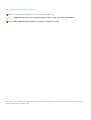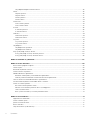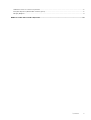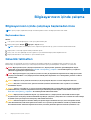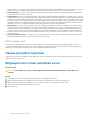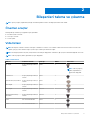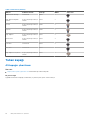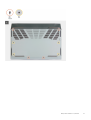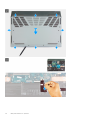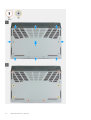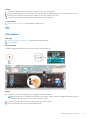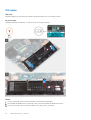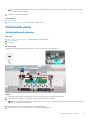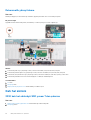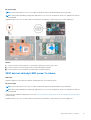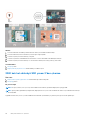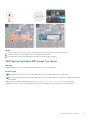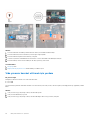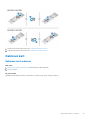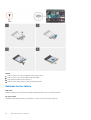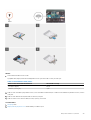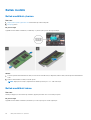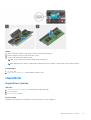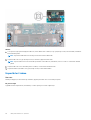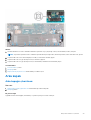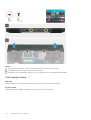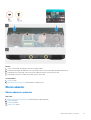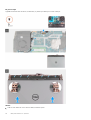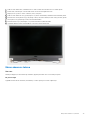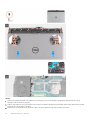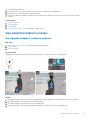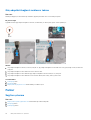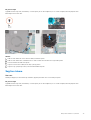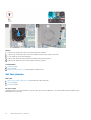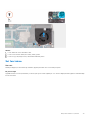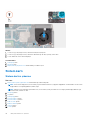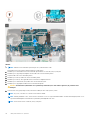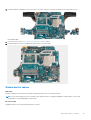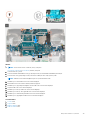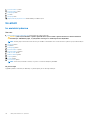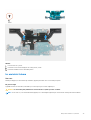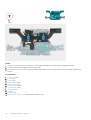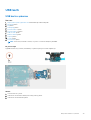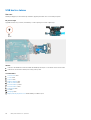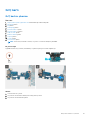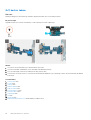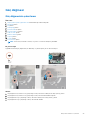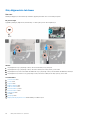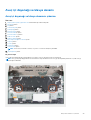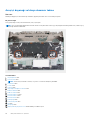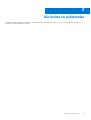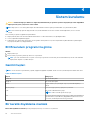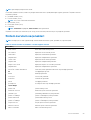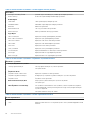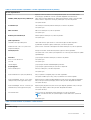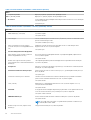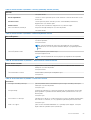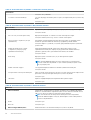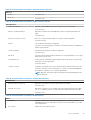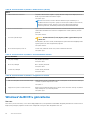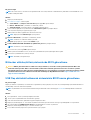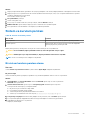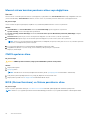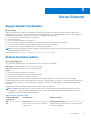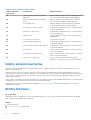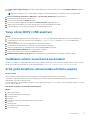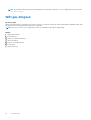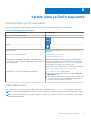Dell G15 5510
Servis El Kitabı
Resmi Model: P105F
Resmi Tip: P105F002
February 2021
Revizyon A00

Notlar, dikkat edilecek noktalar ve uyarılar
NOT: NOT, ürününüzü daha iyi kullanmanıza yardımcı olacak önemli bilgiler sağlar.
DİKKAT: DİKKAT, donanım hasarı veya veri kaybı olasılığını gösterir ve sorunu nasıl önleyeceğinizi bildirir.
UYARI: UYARI, mülk hasarı, kişisel yaralanma veya ölüm potansiyeline işaret eder.
© 2021 Dell Inc. veya yan kuruluşları. Tüm hakları saklıdır. Dell, EMC ve diğer ticari markalar, Dell Inc. veya bağlı kuruluşlarının ticari markalarıdır. Diğer ticari
markalar ilgili sahiplerinin ticari markaları olabilir.

Bölüm 1: Bilgisayarınızın içinde çalışma............................................................................................. 6
Bilgisayarınızın içinde çalışmaya başlamadan önce............................................................................................................ 6
Başlamadan önce ............................................................................................................................................................6
Güvenlik talimatları.................................................................................................................................................................6
Elektrostatik boşalma - ESD koruması................................................................................................................................ 7
ESD saha servis kiti................................................................................................................................................................7
Hassas parçaların taşınması..................................................................................................................................................8
Bilgisayarınızın içinde çalıştıktan sonra................................................................................................................................ 8
Bölüm 2: Bileşenleri takma ve çıkarma.............................................................................................. 9
Önerilen araçlar...................................................................................................................................................................... 9
Vida listesi............................................................................................................................................................................... 9
Taban kapağı.........................................................................................................................................................................10
Alt kapağın çıkarılması.................................................................................................................................................... 10
Alt kapağı takma............................................................................................................................................................. 13
Pil............................................................................................................................................................................................15
Pili çıkarma.......................................................................................................................................................................15
Pili takma......................................................................................................................................................................... 16
Dokunmatik yüzey................................................................................................................................................................ 17
Dokunmatik pedi çıkarma...............................................................................................................................................17
Dokunmatik yüzeyi takma..............................................................................................................................................18
Katı hal sürücü...................................................................................................................................................................... 18
2230 katı hal sürücüyü SSD yuvası 1'den çıkarma......................................................................................................18
2230 katı hal sürücüyü SSD yuvası 1'e takma.............................................................................................................19
2280 katı hal sürücüyü SSD yuvası 2'den çıkarma.................................................................................................... 20
2280 katı hal sürücüyü SSD yuvası 2'ye takma.......................................................................................................... 21
Vida yuvasını hareket ettirmek için yordam................................................................................................................22
Kablosuz kart........................................................................................................................................................................23
Kablosuz kartı çıkarma.................................................................................................................................................. 23
Kablosuz kartını takma.................................................................................................................................................. 24
Bellek modülü....................................................................................................................................................................... 26
Bellek modülünü çıkarma.............................................................................................................................................. 26
Bellek modülünü takma................................................................................................................................................. 26
Hoparlörler............................................................................................................................................................................ 27
Hoparlörleri çıkarma.......................................................................................................................................................27
Hoparlörleri takma..........................................................................................................................................................28
Arka kapak............................................................................................................................................................................29
Arka kapağın çıkarılması................................................................................................................................................ 29
Arka kapağı takma......................................................................................................................................................... 30
Ekran aksamı......................................................................................................................................................................... 31
Ekran aksamını çıkarma..................................................................................................................................................31
Ekran aksamını takma....................................................................................................................................................33
Güç adaptörü bağlantı noktası........................................................................................................................................... 35
Güç adaptörü bağlantı noktasını çıkarma....................................................................................................................35
İçindekiler
İçindekiler 3

Güç adaptörü bağlantı noktasını takma.......................................................................................................................36
Fanlar.....................................................................................................................................................................................36
Sağ fanı çıkarma.............................................................................................................................................................36
Sağ fanı takma................................................................................................................................................................37
Sol fanı çıkarma..............................................................................................................................................................38
Sol fanı takma.................................................................................................................................................................39
Sistem kartı.......................................................................................................................................................................... 40
Sistem kartını çıkarma................................................................................................................................................... 40
Sistem kartını takma......................................................................................................................................................43
Isı emici..................................................................................................................................................................................46
Isı emicisini çıkarma........................................................................................................................................................46
Isı emicisini takma...........................................................................................................................................................47
USB kartı...............................................................................................................................................................................49
USB kartını çıkarma....................................................................................................................................................... 49
USB kartını takma..........................................................................................................................................................50
G/Ç kartı............................................................................................................................................................................... 51
G/Ç kartını çıkarma........................................................................................................................................................51
G/Ç kartını takma..........................................................................................................................................................52
Güç düğmesi........................................................................................................................................................................ 53
Güç düğmesinin çıkarılması...........................................................................................................................................53
Güç düğmesinin takılması..............................................................................................................................................54
Avuç içi dayanağı ve klavye aksamı...................................................................................................................................55
Avuç içi dayanağı ve klavye aksamını çıkarma............................................................................................................55
Avuç içi dayanağı ve klavye aksamını takma.............................................................................................................. 56
Bölüm 3: Sürücüler ve yüklemeler................................................................................................... 57
Bölüm 4: Sistem kurulumu............................................................................................................. 58
BIOS kurulum programı’na girme.......................................................................................................................................58
Gezinti tuşları....................................................................................................................................................................... 58
Bir kerelik önyükleme menüsü............................................................................................................................................58
Sistem kurulum seçenekleri................................................................................................................................................59
Windows'da BIOS'u güncelleme........................................................................................................................................ 66
BitLocker etkinleştirilmiş sistemlerde BIOS güncelleme............................................................................................67
USB flaş sürücüsü kullanarak sisteminizin BIOS’unuzu güncelleme........................................................................ 67
Linux ve Ubuntu ortamlarında Dell BIOS’u güncelleme...................................................................................................68
F12 Bir Kerelik önyükleme menüsünden BIOS’u sıfırlama............................................................................................... 68
Sistem ve kurulum parolası.................................................................................................................................................69
Bir sistem kurulum parolası atama............................................................................................................................... 69
Mevcut sistem kurulum parolasını silme veya değiştirme......................................................................................... 70
CMOS ayarlarını silme................................................................................................................................................... 70
BIOS (Sistem Kurulumu) ve Sistem parolalarını silme............................................................................................... 70
Bölüm 5: Sorun Giderme.................................................................................................................71
SupportAssist tanılamaları................................................................................................................................................... 71
Sistem tanılama ışıkları......................................................................................................................................................... 71
İşletim sistemini kurtarma................................................................................................................................................... 72
BIOS'u Sıfırlama................................................................................................................................................................... 72
Yanıp sönen BIOS (USB anahtarı).....................................................................................................................................73
4
İçindekiler

Yedekleme ortamı ve kurtarma seçenekleri......................................................................................................................73
Artık gücü boşaltma (donanımdan sıfırlama yapma)....................................................................................................... 73
WiFi güç döngüsü................................................................................................................................................................ 74
Bölüm 6: Yardım alma ve Dell'e başvurma........................................................................................ 75
İçindekiler 5

Bilgisayarınızın içinde çalışma
Bilgisayarınızın içinde çalışmaya başlamadan önce
NOT: Sipariş ettiğiniz yapılandırmaya bağlı olarak bu belgedeki resimler sizin bilgisayarınızdan farklı olabilir.
Başlamadan önce
Adimlar
1. Tüm açık dosyaları kaydedip kapatın ve tüm açık uygulamalardan çıkın.
2. Bilgisayarınızı kapatın. Başlat >
Bilgisayarı > Kapat'ı tıklayın.
NOT: Farklı bir işletim sistemi kullanıyorsanız, kapatma ile ilgili talimatlar için, işletim sisteminizin dokümanlarına bakın.
3. Bilgisayarınızı ve tüm bağlı aygıtları elektrik prizlerinden çıkarın.
4. Klavye, fare ve monitör gibi bağlı olan tüm aygıtların ve çevre birimlerinin bilgisayarınızla bağlantısını kesin.
5. Bilgisayarınızda bulunan ortam kartlarını ve optik sürücüleri çıkarın.
Güvenlik talimatları
Bilgisayarınızı olası hasarlardan korumak ve kendi kişisel güvenliğinizi sağlamak için aşağıdaki güvenlik yönergelerine uyun. Aksi
belirtilmedikçe, bu belgede bulunan her prosedür, bilgisayarınızla birlikte gelen güvenlik bilgilerini okuduğunuzu varsaymaktadır.
UYARI:
Bilgisayarınızın içinde çalışmaya başlamadan önce, bilgisayarınızla gönderilen güvenlik bilgilerini okuyun.
Ek güvenlik en iyi uygulama bilgileri için www.dell.com/regulatory_compliance adresindeki Regulatory Compliance
(Mevzuata Uygunluk) Ana Sayfasına bakın.
UYARI: Bilgisayarın kapağını veya panelleri açmadan önce tüm güç kaynaklarının bağlantısını kesin. Bilgisayarın içinde
çalışmayı tamamladıktan sonra, bilgisayarınızı bir elektrik prizine bağlamadan önce tüm kapakları, panelleri ve vidaları
yerlerine takın.
DİKKAT: Bilgisayara zarar gelmesini önlemek için çalışma yüzeyinin düz, kuru ve temiz olduğundan emin olun.
DİKKAT: Bileşenlere ve kartlara zarar gelmesini önlemek için bunları kenarlarından tutun ve pimlere ve kontaklara
dokunmaktan kaçının.
DİKKAT: Yalnızca sorun giderme ve onarım tarafından yetkilendirilmeniz veya Dell teknik destek ekibi. Dell tarafından
yetkilendirilmemiş servislerden kaynaklanan zararlar garantinizin kapsamında değildir. Ürünle birlikte verilen veya
www.dell.com/regulatory_compliance adresindeki güvenlik talimatlarına bakın.
DİKKAT: Bilgisayarınızın içindeki herhangi bir şeye dokunmadan önce, bilgisayarınızın arkasındaki metal kısım gibi
boyanmamış bir metal yüzeye dokunarak kendinizi topraklayın. Çalışırken, iç bileşenlere zarar verebilecek statik elektriği
boşaltmak için boyalı olmayan metal bir yüzeye belli aralıklarla dokunun.
DİKKAT: Kabloların bağlantısını keserken kabloyu doğrudan değil, konnektöründen veya çekme tırnağından tutarak
çekin. Bazı kablolarda, kablonun bağlantısını kesmeden önce ayırmanız gereken kilitleme tırnaklı veya kelebek vidalı
konnektörler bulunur. Kabloların bağlantısını keserken, konnektör pimlerinin eğilmesini önlemek için kabloları eşit
1
6 Bilgisayarınızın içinde çalışma

hizalanmış halde tutun. Kabloları bağlarken, konnektörlerin ve bağlantı noktalarının doğru yönlendirildiklerinden ve
hizalandıklarından emin olun.
DİKKAT: Takılı kartı ortam kartı okuyucusundan basarak çıkarın.
NOT: Bilgisayarınızın ve belirli bileşenlerin rengi bu belgede gösterilenden farklı olabilir.
Elektrostatik boşalma - ESD koruması
Özellikle genişletme kartları, işlemciler, bellek DIMM'leri ve sistem anakartları gibi hassas bileşenleri ele alırken ESD önemli bir sorundur.
Çok ufak şarjlar devrelerde, kesintili sorunlar veya kısalmış ürün ömrü gibi, açık olmayan hasarlara neden olabilir. Sektör daha düşük güç
gereksinimleri ve artan yoğunluk için baskı yaparken, ESD koruması artan bir sorundur.
En son Dell ürünlerinde kullanılan yarı iletkenlerin artan yoğunluğu nedeniyle, statik hasara olan hassasiyet önceki Dell ürünlerine göre daha
fazladır. Bu nedenle, parçalar ele alınırken bazı önceden onaylanmış yöntemler artık uygulanmamaktadır.
Tanınmış iki ESD hasar tipi vardır: yıkıcı hasar ve kesintili arıza.
● Yıkıcı: Yıkıcı arızalar ESD ile ilgili arızaların yaklaşık yüzde 20'sini temsil eder. Hasar aygıt işlevselliğinin anında ve tümüyle kaybedilmesine
neden olur. Büyük arızaya örnek olarak statik şok alan ve kaybolan veya anında eksik veya çalışmayan bellek için verilen bir bip kodu ile
birlikte "POST Yok/Video Yok" semptomu üreten bir bellek DIMM'si verilebilir.
● Kesintili: Kesintili arızalar ESD ile ilgili arızaların yaklaşık yüzde 80'sini temsil eder. Kesintili arızaların yüksek sayısı, çoğu zaman hasar
meydan geldiğinde hemen anlaşılamaması anlamına gelir. DIMM statik şok alır, ancak iz biraz zayıflamıştır ve hemen hasarla ilgili görünen
belirtilen oluşturmaz. Zayıflayan izin erimesi haftalar veya aylar alır ve aynı süre içinde bellek bütünlüğünde bozulma, kesintili bellek
hataları vb.'ye neden olabilir.
Anlaşılması ve giderilmesi daha zor olan hasar türü kesintili (örtülü veya "yürüyebilen yaralı" adı da verilen) arızadır.
ESD hasarını önlemek için aşağıdaki adımları uygulayın:
● Uygun şekilde topraklanmış kablolu bir ESD bilek şeridi kullanın. Kablosuz anti-statik şeritlerin kullanılmasına artık izin verilmemektedir;
bunlar yeterli koruma sağlamamaktadır. Parçaları tutmadan önce kasaya dokunulması ESD hasarına karşı hassasiyet artmış parçalarda
yeterli ESD koruması sağlamaz.
● Statik elektriğe duyarlı tüm bileşenlerle, statik elektrik açısından güvenli bir yerde işlem yapın. Eğer mümkünse anti statik döşeme ve
çalışma pedleri kullanın.
● Statik elektriğe duyarlı bileşeni kutusundan çıkarırken, bileşeni takmaya siz hazır oluncaya kadar, bileşeni anti statik ambalaj
malzemesinden çıkarmayın. Anti-statik ambalajı ambalajından çıkarmadan önce, vücudunuzdaki statik elektriği boşaltın.
● Statik elektriğe duyarlı bir bileşeni taşımadan önce anti statik bir kap veya ambalaj içine yerleştirin.
ESD saha servis kiti
İzlenmeyen Saha Servis kiti en yaygın kullanılan servis kitidir. Her bir Saha Servis kiti üç ana bileşenden oluşur: anti statik mat, bilek kayışı ve
bağlama teli.
ESD saha servis kiti bileşenleri
Bir ESD saha servis kitinin bileşenleri şunlardır:
● Anti-statik Mat – Anti-statik mat dağıtıcıdır ve servis prosedürleri sırasında parçalar matın üzerine yerleştirilebilir. Anti-statik bir mat
kullanırken, bilek kayışınız tam oturmalı ve bağlama teli, mata ve üzerinde çalışılan sistemdeki herhangi bir çıplak metale bağlanmalıdır.
Düzgün şekilde dağıtıldığında, servis parçaları ESD torbasından çıkarılabilir ve doğrudan matın üzerine konulabilir. ESD'ye duyarlı ürünler
elinizde, ESD matında, sistemde veya bir çanta içinde olduğunda güvenlidir.
● Bilek Kayışı ve Bağlama Teli: Bilek kayışı ve bağlama teli, ESD matı gerekli değilse doğrudan bileğiniz ile çıplak metal arasında
bağlanabilir veya matın üzerine geçici olarak yerleştirilen donanımı korumak için anti statik mata bağlanabilir. Bilek kayışı ve bağlama
telinin cildiniz, ESD matı veya donanım arasındaki fiziksel bağlantısı bağlama olarak bilinir. Yalnızca bilek kayışı, mat ve bağlama teli içeren
Saha Servis kitlerini kullanın. Asla kablosuz bilek kayışı takmayın. Bilek kayışının dahili tellerinin normal aşınma ve yıpranmadan kaynaklı
hasarlara karşı eğilimli olduğunu ve kazara ESD donanımı hasarını önlemek için bilek kayışı test aygıtı kullanılarak düzenli olarak kontrol
edilmesi gerektiğini unutmayın. Bilek kayışını ve bağlama telini haftada en az bir kez sınamanız önerilir.
● ESD Bilek Kayışı Sınama Aygıtı: ESD kayışının içindeki teller zaman içinde hasar görmeye eğilimlidir. İzlenmeyen bir kit kullanıldığında,
her servis çağrısından önce kayışı düzenli olarak sınamak en iyi uygulamadır ve en azından haftada bir kez sınamanız önerilir. Bir bilek
kayışı sınama aygıtı bu sınamayı yapmanın en iyi yoludur. Kendinize ait bir bilek kayışı sınama aygıtınız yoksa, kendilerinde olup olmadığını
Bilgisayarınızın
içinde çalışma 7

bölgesel ofisinize sorun. Sınamayı gerçekleştirmek için, bileğinize takılıyken bilek kayışının bağlama telini sınama aygıtına takarak sınama
düğmesine basın. Sınama başarılı olursa yeşil bir LED yanar; sınama başarısız olursa kırmızı bir LED yanar ve alarm çalar.
● Yalıtkan Bileşenler – Plastik ısı emicisi kasalar gibi ESD'ye karşı hassas aygıtların, yalıtkan ve genellikle yüksek düzeyde yüklü dahili
parçalardan uzak tutulması kritik önem taşır.
● Çalışma Ortamı: ESD Saha Servis kitini dağıtmadan önce, durumu müşterinin bulunduğu yerde inceleyin. Örneğin, sunucu ortamı için
kit dağıtımı bir masaüstü ya da taşınabilir ortam için kiti dağıtımından farklıdır. Sunucular, genellikle bir veri merkezindeki rafa takılmıştır;
masaüstü veya taşınabilir bilgisayarlar genellikle ofis bölümleri veya bölmeleri üzerine yerleştirilmiştir. Her zaman dağınık olmayan ve ESD
kitinin tamir edilecek sistem tipine uygun ek alan ile yerleştirilebilecek kadar büyük, geniş ve açık bir çalışma alanına sahip olun. Çalışma
alanında ESD olayına neden olabilecek yalıtkanlar da bulunmamalıdır. Çalışma alanında, herhangi bir donanım bileşeni fiziksel olarak ele
alınmadan önce, Strafor ve diğer plastikler gibi yalıtkanlar her zaman 30 santimetre uzağa konulmalıdır.
● ESD Ambalajı: ESD'ye karşı hassas aygıtların tümü statik olarak güvenli ambalajda gönderilmeli ve alınmalıdır. Metal, statik korumalı
torbalar tercih edilir. Ancak, hasarlı parçayı her zaman yeni parçanın içinde geldiği aynı ESD torbası ve ambalajla geri gönderin. ESD
torbası katlanmalı ve bantla kapatılmalı ve yeni parçanın içinde geldiği orijinal kutudaki köpük ambalaj malzemesi kullanılmalıdır. ESD'ye
karşı hassas aygıtlar yalnızca ESD'ye karşı korumalı bir çalışma yüzeyinde çıkarılmalıdır ve yalnızca ambalajın içi korumalı olduğundan,
parçalar yalnızca ESD torbasının üstüne konmamalıdır. Parçaları her zaman kendi elinize, ESD matı üzerine, sisteme ya da anti statik
torbaya yerleştirin.
● Hassas Bileşenlerin Taşınması – Yedek parçalar veya Dell'e iade edilecek parçalar gibi ESD'ye karşı hassas parçalar taşınırken bu
parçaların güvenli taşıma için anti-statik çantalara konması kritik önem taşır.
ESD koruması özeti
Tüm saha servis teknisyenlerinin, Dell ürünlerine bakım yaparken her zaman geleneksel kablolu ESD topraklama bilekliği ve koruyucu
anti-statik mat kullanmaları önerilir. Buna ek olarak, teknisyenlerin servis işlemi uygularken hassas parçaları tüm yalıtkan parçalardan ayrı
tutmaları ve hassas parçaların taşınması için anti statik torba kullanmaları büyük önem taşır.
Hassas parçaların taşınması
Yedek parçalar veya Dell'e iade edilecek parçalar gibi ESD'ye karşı hassas parçalar taşınırken bu parçaların güvenli taşıma için anti-statik
torbalara konması kritik önem taşır.
Bilgisayarınızın içinde çalıştıktan sonra
Bu görev ile ilgili
DİKKAT:
Serbest kalmış veya gevşemiş vidaları bilgisayarınızın içinde bırakmak bilgisayarınıza ciddi şekilde zarar
verebilir.
Adimlar
1. Tüm vidaları yerlerine takın ve bilgisayarınızın içine kaçmış vida kalmadığından emin olun.
2. Bilgisayarınızda çalışmadan önce çıkardığınız tüm harici cihazları, çevre birimlerini veya kabloları yerlerine takın.
3. Bilgisayarınızda çalışmadan önce çıkardığınız tüm ortam kartlarını, diskleri veya diğer parçaları yerlerine takın.
4. Bilgisayarınızı ve tüm bağlı aygıtları elektrik prizlerine takın.
5. Bilgisayarınızı açın.
8
Bilgisayarınızın içinde çalışma

Bileşenleri takma ve çıkarma
NOT: Sipariş ettiğiniz yapılandırmaya bağlı olarak bu belgedeki resimler sizin bilgisayarınızdan farklı olabilir.
Önerilen araçlar
Bu belgedeki prosedürler için aşağıdaki araçlar gerekebilir:
● 0 numaralı yıldız tornavida
● Düz uçlu tornavida
● Plastik çubuk
Vida listesi
NOT: Bir bileşenin vidalarını sökerken vida tipini ve adedini not ettikten sonra vidaların saklama kutusuna konulması önerilir. Bunu
yapmak, parçayı yerine takarken doğru sayıda ve tipte vidanın geri takılmasını sağlar.
NOT: Bazı bilgisayarlarda manyetik yüzeyler bulunur. Bir bileşeni değiştirirken vidaların bu gibi yüzeylere takılı kalmadığından emin olun.
NOT: Vida rengi sipariş edilen yapılandırmaya göre değişebilir.
Tablo 1. Vida listesi
Bileşen Sabitleme hedefi: Vida tipi Miktar Vida resmi
Alt kapak Avuç içi dayanağı ve klavye
aksamı
M2x6 4
NOT: Vida rengi sipariş
edilen yapılandırmaya
bağlı olarak değişebilir.
4 hücreli Pil Avuç içi dayanağı ve klavye
aksamı
M2x4 4
Dokunmatik yüzey braketi Avuç içi dayanağı ve klavye
aksamı
M2x2 7
Arka kapak Avuç içi dayanağı ve klavye
aksamı
M2x2 2
Arka kapak Avuç içi dayanağı ve klavye
aksamı
M2,5x5 2
Ekran paneli menteşe
destekleri
Avuç içi dayanağı ve klavye
aksamı
M2.5x4 4
SSD1 Katı hal sürücü braketi M2x4 2
SSD2 Katı hal sürücü braketi M2x4 2
2
Bileşenleri takma ve çıkarma 9

Tablo 1. Vida listesi (devamı)
Bileşen Sabitleme hedefi: Vida tipi Miktar Vida resmi
Kablosuz kart desteği Sistem kartı M2x4 1
Güç adaptörü bağlantı
noktası
Avuç içi dayanağı ve klavye
aksamı
M2x4 2
Sol fan Avuç içi dayanağı ve klavye
aksamı
M2x6 2
Sağ fan Avuç içi dayanağı ve klavye
aksamı
M2x6 2
Güç düğmesi Avuç içi dayanağı ve klavye
aksamı
M2x2 2
Sistem kartı Avuç içi dayanağı ve klavye
aksamı
M2x4 4
USB kartı Sistem kartı M2x4 2
G/Ç kartı Sistem kartı M2x4 2
Güç düğmesi koruyucusu Avuç içi dayanağı ve klavye
aksamı
M2x2 2
Taban kapağı
Alt kapağın çıkarılması
Önkosullar
1. Bilgisayarınızın içinde çalışmadan önce bölümündeki prosedürü takip edin.
Bu görev ile ilgili
Aşağıdaki resimlerde alt kapağın yeri belirtilmiş ve çıkarma işlemi görsel olarak verilmiştir.
10
Bileşenleri takma ve çıkarma

Bileşenleri takma ve çıkarma 11

12 Bileşenleri takma ve çıkarma

Adimlar
1. Alt kapağı avuç içi dayanağı ve klavye aksamına sabitleyen dört tutucu vidayı gevşetin.
2. Alt kapağı avuç içi dayanağı ve klavye aksamına sabitleyen dört vidayı (M2x6) sökün.
NOT:
Bilgisayarın önünde bulunan iki tutucu vida gevşetildiğinde, alt kapağı avuç içi dayanağı ve klavye aksamından ayırıp kaldırmak
için kullanılabilecek bir boşluk oluşur.
3. Plastik çubuk yardımıyla sol köşeden başlayarak alt kapağı ayırıp tırnaklardan serbest bırakın. Alt kapağı avuç içi dayanağı ve klavye
aksamından kaldırın.
NOT: Aşağıdaki adımlar sadece bilgisayarınızdan başka bileşenler çıkarmak istiyorsanız geçerlidir.
4. Çekme tırnağını kullanarak, pil kablosunu sistem kartından çıkarın.
5. Artık gücü boşaltmak için bilgisayarınızı ters çevirip güç düğmesini 15 saniye basılı tutun.
Alt kapağı takma
Önkosullar
Bir bileşeni değiştiriyorsanız kurulum prosedürünü gerçekleştirmeden önce mevcut bileşeni çıkarın.
Bu görev ile ilgili
Aşağıdaki resimlerde alt kapağın yeri belirtilmiş ve takma işlemi görsel olarak verilmiştir.
Bileşenleri
takma ve çıkarma 13

14 Bileşenleri takma ve çıkarma

Adimlar
1. Pil kablosunun bağlantısı daha önce kesilmişse, pil kablosunu sistem kartına bağlayın.
2. Alt kapaktaki vida deliklerini avuç içi dayanağı ve klavye aksamındaki vida delikleriyle hizalayın, sonra alt kapağı yerine oturtun.
3. Alt kapağı avuç içi dayanağı ve klavye aksamına sabitleyen dört vidayı (M2x6) yerine takın.
4. Alt kapağı avuç içi dayanağı ve klavye aksamına sabitleyen dört tutucu vidayı sıkın.
Sonraki Adimlar
1. Bilgisayarınızda çalıştıktan sonra bölümündeki prosedürlere uyun.
Pil
Pili çıkarma
Önkosullar
1. Bilgisayarınızın içinde çalışmadan önce bölümündeki prosedürü takip edin.
2. Alt kapağı çıkarın.
Bu görev ile ilgili
Aşağıdaki şekilde pilin yeri belirtilmiş ve çıkarma işlemi görsel olarak gösterilmiştir.
Adimlar
1. Pil kablosunun sistem kartıyla bağlantısını kesin (bağlantı önceden kesilmediyse).
NOT:
Pili çıkardıktan sonra, pil kablosunu güvenli bir yerde saklayın. Yedek pil, pil kablosuyla birlikte gönderilmeyecektir. Pil
kablosunu değiştirmek istiyorsanız, ayrı olarak satın almanız gerekir.
2. Pili avuç içi dayanağı ve klavye aksamına sabitleyen dört vidayı (M2x4) çıkarın.
3. Pili avuç içi dayanağı ve klavye aksamından kaldırarak çıkarın.
Bileşenleri
takma ve çıkarma 15

Pili takma
Önkosullar
Bir bileşeni değiştiriyorsanız kurulum prosedürünü gerçekleştirmeden önce mevcut bileşeni çıkarın.
Bu görev ile ilgili
Aşağıdaki şekilde pilin yeri belirtilmiş ve takma işlemi görsel olarak gösterilmiştir.
Adimlar
1. Pili avuç içi dayanağı ve klavye aksamı üzerindeki yuvaya belirli bir açıyla kaydırın.
2. Pil üzerindeki vida deliklerini avuç içi dayanağı ve klavye aksamı üzerindeki vida delikleriyle hizalayın.
3. Pili avuç içi dayanağı ve klavye aksamına sabitleyen dört vidayı (M2x4) yerine takın.
16
Bileşenleri takma ve çıkarma

NOT: Eski pilinizi yeni bir pille değiştiriyorsanız, eski pille birlikte gelen pil kablosunu kullanın. Pil kablosunu değiştirmek istiyorsanız,
ayrı olarak satın almanız gerekir.
4. Pil kablosunu sistem kartına bağlayın.
Sonraki Adimlar
1. Alt kapağı takın.
2. Bilgisayarınızda çalıştıktan sonra bölümündeki prosedürlere uyun.
Dokunmatik yüzey
Dokunmatik pedi çıkarma
Önkosullar
1. Bilgisayarınızın içinde çalışmadan önce bölümündeki prosedürü takip edin.
2. Alt kapağı çıkarın.
3. Pili çıkarın.
Bu görev ile ilgili
Aşağıdaki resimde dokunmatik pedin yeri belirtilmiş ve çıkarma işlemi görsel olarak sağlanmıştır:
Adimlar
1. Dokunmatik ped desteğini avuç içi dayanağı ve klavye aksamına sabitleyen yedi vidayı (M2x2) çıkarın.
2. Dokunmatik ped desteğini avuç içi dayanağı ve klavye aksamından kaldırarak çıkarın.
NOT:
Dokunmatik pedi kaldırdıktan sonra yedek dokunmatik yüzey hemen takılmazsa dokunmatik ped desteğini avuç içi dayanağı
ve klavye aksamının üstüne yerleştirin.
3. Mandalı açın ve dokunmatik yüzey kablosunu sistem kartından ayırın.
4. Dokunmatik yüzeyi avuç içi dayanağı ve klavye aksamından kaldırarak çıkarın.
Bileşenleri
takma ve çıkarma 17

Dokunmatik yüzeyi takma
Önkosullar
Bir bileşeni değiştiriyorsanız kurulum prosedürünü gerçekleştirmeden önce mevcut bileşeni çıkarın.
Bu görev ile ilgili
Aşağıdaki resimde dokunmatik pedin yeri belirtilmiş ve takma işlemi görsel olarak sağlanmıştır:
Adimlar
1. Dokunmatik pedi avuç içi dayanağı ve klavye aksamı üzerindeki yuvaya hizalayarak yerleştirin.
2. Dokunmatik ped desteğini avuç içi dayanağı ve klavye aksamı üzerindeki yuvaya hizalayarak yerleştirin.
3. Dokunmatik yüzey braketini avuç içi dayanağı ve klavye aksamına sabitleyen yedi vidayı (M2x2) yerine takın.
4. Dokunmatik ped kablosunu sistem kartına bağlayın ve sabitleyici mandalı kapatın.
Sonraki Adimlar
1. Pili takın.
2. Alt kapağı takın.
3. Bilgisayarınızda çalıştıktan sonra bölümündeki prosedürlere uyun.
Katı hal sürücü
2230 katı hal sürücüyü SSD yuvası 1'den çıkarma
Önkosullar
1. Bilgisayarınızın içinde çalışmadan önce bölümündeki prosedürü takip edin.
2. Alt kapağı çıkarın.
18
Bileşenleri takma ve çıkarma

Bu görev ile ilgili
NOT: Bu prosedür yalnızca, SSD yuvası 1'e takılan 2230 katı hal sürücü ile gönderilen bilgisayarlar için geçerlidir.
NOT: Sipariş edilen yapılandırmaya bağlı olarak, bilgisayarınız SSD yuvası 1'de 2230 katı hal sürücü veya 2280 katı hal sürücüyü
destekleyebilir.
Aşağıdaki resimde SSD yuvası 1'e takılı 2230 katı hal sürücünün yeri belirtilmiş ve çıkarma işlemi görsel olarak sağlanmıştır:
Adimlar
1. Termal koruyucuyu katı hal sürücüye ve sistem kartına sabitleyen iki vidayı (M2x4) sökün.
2. Termal koruyucuyu avuç içi dayanağı ve klavye aksamından kaldırarak çıkarın.
3. Katı hal sürücüyü sistem kartındaki yuvasından kaydırın ve kaldırarak çıkarın.
2230 katı hal sürücüyü SSD yuvası 1'e takma
Önkosullar
Bir bileşeni değiştiriyorsanız takma prosedürünü uygulamadan önce mevcut bileşeni çıkarın.
Bu görev ile ilgili
NOT: Bu prosedür yalnızca, SSD yuvası 1'e takılan 2230 katı hal sürücü ile gönderilen bilgisayarlar için geçerlidir.
NOT: Sipariş edilen yapılandırmaya bağlı olarak, bilgisayarınız SSD yuvası 1'de 2230 katı hal sürücü veya 2280 katı hal sürücüyü
destekleyebilir.
2230 kartınızı bir 2280 kartıyla değiştirmek istiyorsanız, vida yuvasını hareket ettirmek için yordam ve 2280 katı hal sürücüyü takma
yordamına bakın.
Aşağıdaki resimde SSD yuvası 1'e takılı 2230 katı hal sürücünün yeri belirtilmiş ve takma işlemi görsel olarak sağlanmıştır:
Bileşenleri
takma ve çıkarma 19

Adimlar
1. Katı hal sürücünün üzerindeki çentikleri katı hal sürücü yuvasındaki tırnakla hizalayın.
2. Katı hal sürücüsünü, katı hal sürücüsü yuvasının içine doğru kaydırın.
3. Termal koruyucuyu katı hal sürücüye yerleştirin.
4. Termal koruyucunun vida deliklerini katı hal sürücü ve sistem kartındaki vida delikleriyle hizalayın.
5. Termal koruyucuyu katı hal sürücüye ve sistem kartına sabitleyen iki vidayı (M2x4) yerine takın.
Sonraki Adimlar
1. Alt kapağı takın.
2. Bilgisayarınızda çalıştıktan sonra bölümündeki prosedürlere uyun.
2280 katı hal sürücüyü SSD yuvası 2'den çıkarma
Önkosullar
1. Bilgisayarınızın içinde çalışmadan önce bölümündeki prosedürü takip edin.
2. Alt kapağı çıkarın.
Bu görev ile ilgili
NOT: Bu işlem yalnızca, SSD yuva 2'ye takılı 2280 katı hal sürücü ile gönderilen bilgisayarlar için geçerlidir.
NOT: Sipariş edilen yapılandırmaya bağlı olarak, bilgisayarınız M.2 yuvası 2'de 2230 katı hal sürücü veya 2280 katı hal sürücüyü
destekleyebilir.
Aşağıdaki resimde M.2 yuvası 2'ye takılı 2280 katı hal sürücünün yeri belirtilmiş ve çıkarma işlemi görsel olarak sağlanmıştır:
20
Bileşenleri takma ve çıkarma
Sayfa yükleniyor...
Sayfa yükleniyor...
Sayfa yükleniyor...
Sayfa yükleniyor...
Sayfa yükleniyor...
Sayfa yükleniyor...
Sayfa yükleniyor...
Sayfa yükleniyor...
Sayfa yükleniyor...
Sayfa yükleniyor...
Sayfa yükleniyor...
Sayfa yükleniyor...
Sayfa yükleniyor...
Sayfa yükleniyor...
Sayfa yükleniyor...
Sayfa yükleniyor...
Sayfa yükleniyor...
Sayfa yükleniyor...
Sayfa yükleniyor...
Sayfa yükleniyor...
Sayfa yükleniyor...
Sayfa yükleniyor...
Sayfa yükleniyor...
Sayfa yükleniyor...
Sayfa yükleniyor...
Sayfa yükleniyor...
Sayfa yükleniyor...
Sayfa yükleniyor...
Sayfa yükleniyor...
Sayfa yükleniyor...
Sayfa yükleniyor...
Sayfa yükleniyor...
Sayfa yükleniyor...
Sayfa yükleniyor...
Sayfa yükleniyor...
Sayfa yükleniyor...
Sayfa yükleniyor...
Sayfa yükleniyor...
Sayfa yükleniyor...
Sayfa yükleniyor...
Sayfa yükleniyor...
Sayfa yükleniyor...
Sayfa yükleniyor...
Sayfa yükleniyor...
Sayfa yükleniyor...
Sayfa yükleniyor...
Sayfa yükleniyor...
Sayfa yükleniyor...
Sayfa yükleniyor...
Sayfa yükleniyor...
Sayfa yükleniyor...
Sayfa yükleniyor...
Sayfa yükleniyor...
Sayfa yükleniyor...
Sayfa yükleniyor...
-
 1
1
-
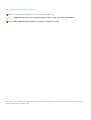 2
2
-
 3
3
-
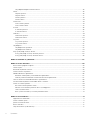 4
4
-
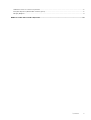 5
5
-
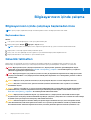 6
6
-
 7
7
-
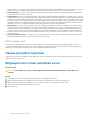 8
8
-
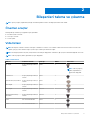 9
9
-
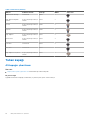 10
10
-
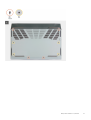 11
11
-
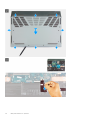 12
12
-
 13
13
-
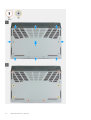 14
14
-
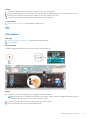 15
15
-
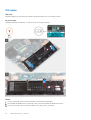 16
16
-
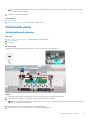 17
17
-
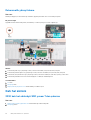 18
18
-
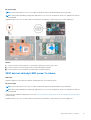 19
19
-
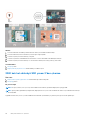 20
20
-
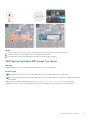 21
21
-
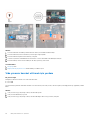 22
22
-
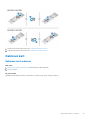 23
23
-
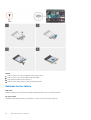 24
24
-
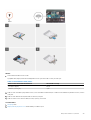 25
25
-
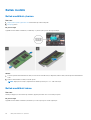 26
26
-
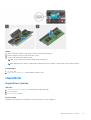 27
27
-
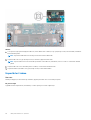 28
28
-
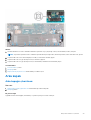 29
29
-
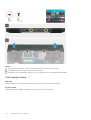 30
30
-
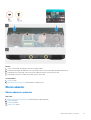 31
31
-
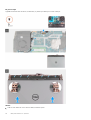 32
32
-
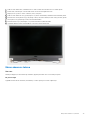 33
33
-
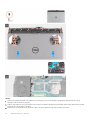 34
34
-
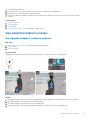 35
35
-
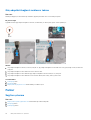 36
36
-
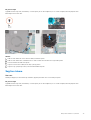 37
37
-
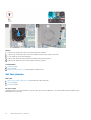 38
38
-
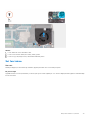 39
39
-
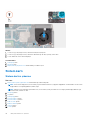 40
40
-
 41
41
-
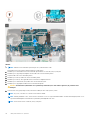 42
42
-
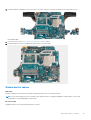 43
43
-
 44
44
-
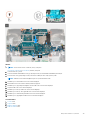 45
45
-
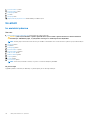 46
46
-
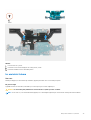 47
47
-
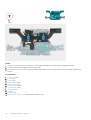 48
48
-
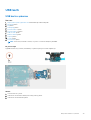 49
49
-
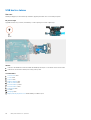 50
50
-
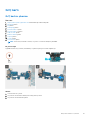 51
51
-
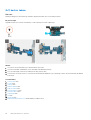 52
52
-
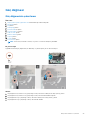 53
53
-
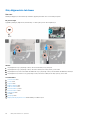 54
54
-
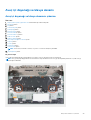 55
55
-
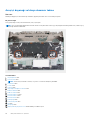 56
56
-
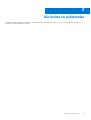 57
57
-
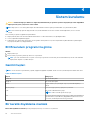 58
58
-
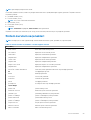 59
59
-
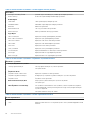 60
60
-
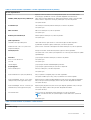 61
61
-
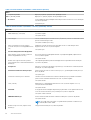 62
62
-
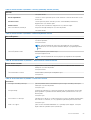 63
63
-
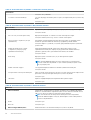 64
64
-
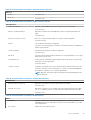 65
65
-
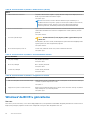 66
66
-
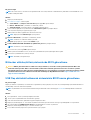 67
67
-
 68
68
-
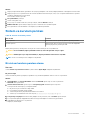 69
69
-
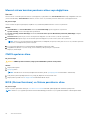 70
70
-
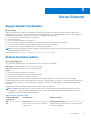 71
71
-
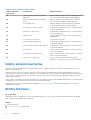 72
72
-
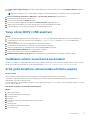 73
73
-
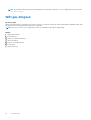 74
74
-
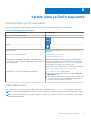 75
75
İlgili makaleler
-
Dell G15 5511 Kullanım kılavuzu
-
Dell G15 5515 Ryzen Edition Kullanım kılavuzu
-
Dell Inspiron 5391 Kullanım kılavuzu
-
Dell Inspiron 7400 Kullanım kılavuzu
-
Dell Vostro 15 7510 El kitabı
-
Dell Inspiron 15 7510 Kullanım kılavuzu
-
Dell Vostro 3405 El kitabı
-
Dell G7 17 7700 Kullanım kılavuzu
-
Dell Inspiron 3501 Kullanım kılavuzu
-
Dell Precision 5760 Kullanım kılavuzu